Wenn Ihr die Datums- und Uhrzeitformate bei Windows 10 ändern möchtet, so ist dies relativ einfach möglich.
Alle notwendigen Datum- und Uhrzeit Formate sind in den Windows 10 Einstellungen änderbar. Wir zeigen Euch hier nachfolgend, wie Ihr das Format von Datum und Uhrzeit bei Bedarf umstellen könnt.
Datum & Uhrzeitformat ändern
Dazu ruft Ihr zunächst die Windows 10 Einstellungen auf, am einfachsten über die Windows-Tastenkombination

In dem anschließend Suchfeld in den Windows 10 Einstellungen müsst Ihr dann den Suchbegriff
Datum
eingeben. Daraufhin seht Ihr die Suchvorschläge, darunter auch den Punkt
Datums- und Uhrzeitformate ändern
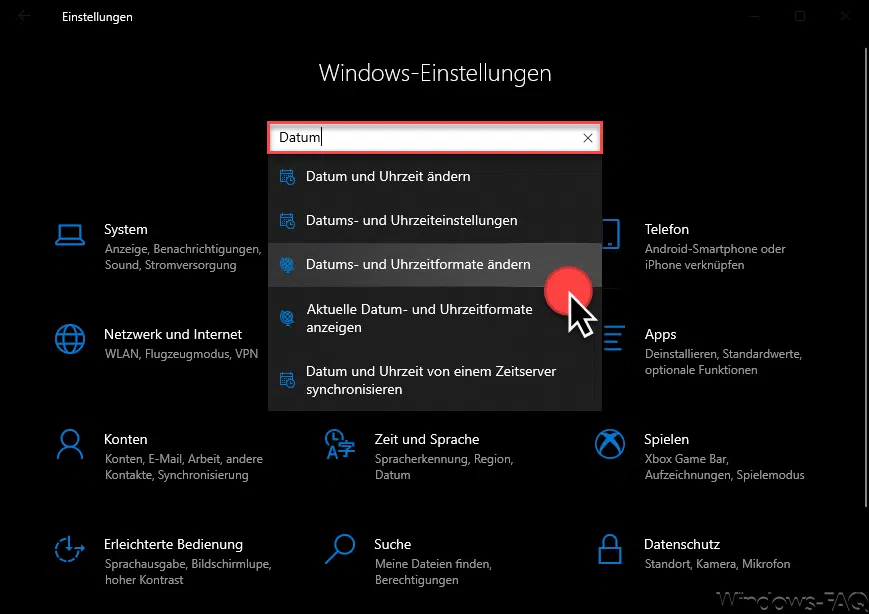
Es gibt aber auch den Weg direkt über die Windows 10 Einstellungen, indem Ihr folgendes wählt.
Zeit und Sprache -> Datums-, Uhrzeit und regionale Formatierung -> Datenformate ändern
Beide Wege führen zum gleichen Ziel und Ihr kommt letztendlich zu den Windows 10 Einstellungen
Datenformate ändern
wie Ihr hier nachfolgend sehen könnt.

Wie Ihr seht, habt Ihr hier zahlreiche Einstellungsmöglichkeiten für Datum und Uhrzeit.
- Kalender (Gregorianischer Kalender)
- Erster Wochentag
- Datum (kurz)
- Datum (lang)
- Uhrzeit (kurz)
- Uhrzeit (lang)
Hier nachfolgend haben wir Euch einige Einstellungsmöglichkeiten zum Datumsformat dargestellt.

Wenn Ihr die Datumseinstellungen oder Uhrzeiteinstellungen hier ändert, hat das auch sofort Auswirkungen auf die Datums- und Uhrzeitanzeige in der Taskleiste. Somit kann sich jeder Windows 10 Anwender die Darstellung des Datums und der Uhrzeit in der Windows Taskleiste so gestalten, wie er das gerne möchte.
Übrigens gibt es auch die Möglichkeit, sich zur Uhrzeitanzeige auch noch die Sekunden in der Taskleiste anzeigen zu lassen. Wie das funktioniert, erfahrt Ihr in unserer Windows Anleitung „Uhrzeit mit Sekundenanzeige in Windows 10 Taskbar aktivieren„.
Abschließend noch weitere Anleitungen, Tipps und Tricks rund um das Thema „Datum“.
– Datum in Wochentag bei Excel umrechnen
– Datumslisten im Excel ganz einfach erzeugen
– Datum und Uhrzeit schnell per Tastenkombination in ein Word Dokument einfügen
– Wochentag in der Datumsanzeige der Windows Taskleiste anzeigen lassen
– Datum der letzten Passwortänderung im Active Directory abfragen
– Dateien nach Datum, Größe, Name, Typ oder anderen Dateimerkmalen im Explorer gruppieren
– Uhrzeit und Datum per Registry aus der Windows Taskleiste entfernen
– Dateien nach Datum im Explorer finden
– Windows Datum und Uhrzeit per PowerShell ändern
– Windows Installationsdatum auslesen
– 5 Tipps für den Umgang mit Windows 10



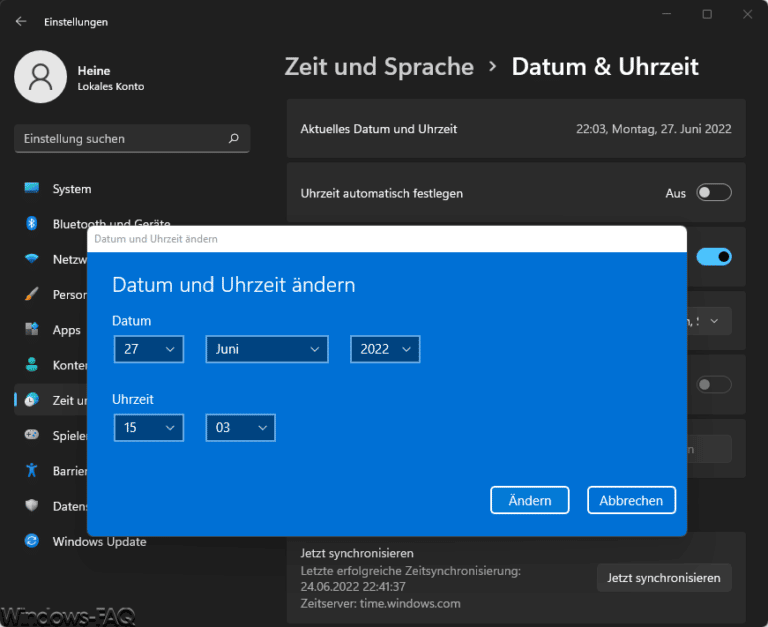

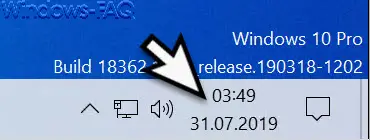
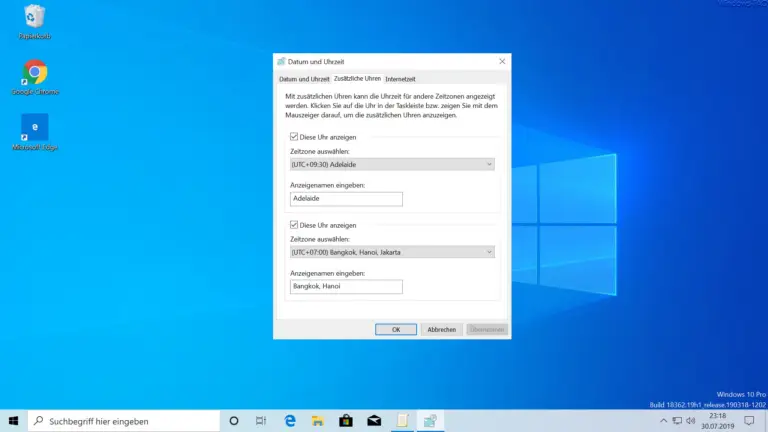
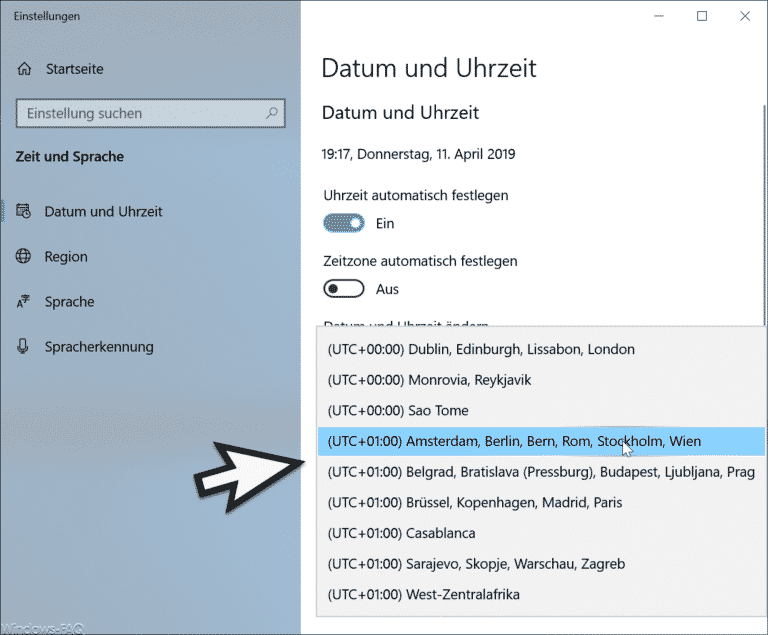







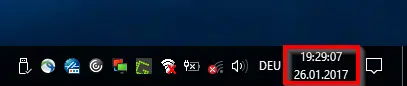


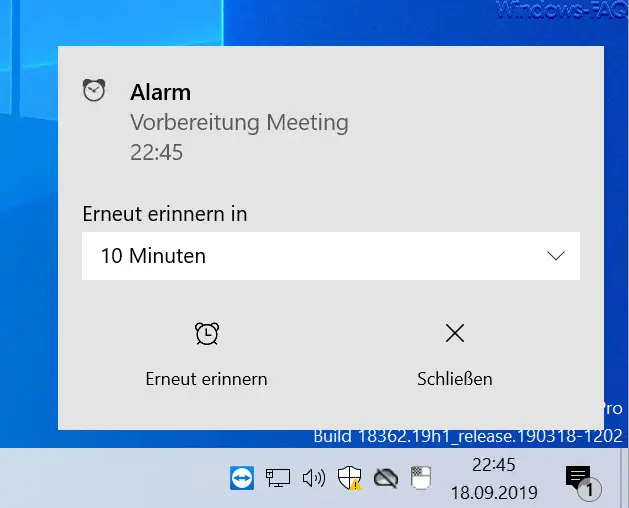



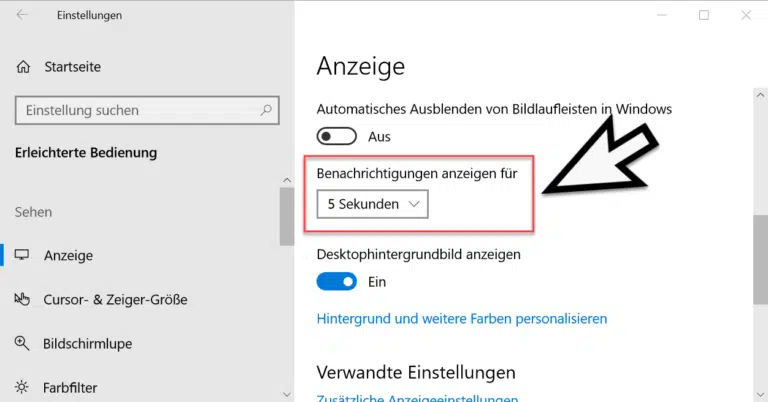





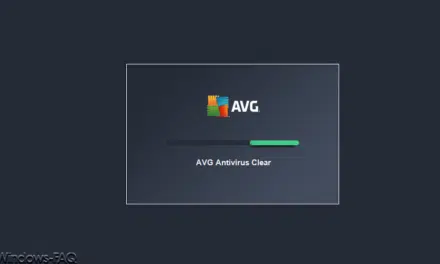




Dank Ihnen die richtige stelle gefunden um Datum und Uhrzeit zu ändern.
Lg Alisa